Durante la vida de nuestra UC500, sin importar el modelo, es posible que nos veamos obligados a adquirir nuevas licencias para iphones o softphones. Como ya sabréis, nuestra solución está limitada en el número de teléfonos que podemos registrar.
Llegados a ese momento, lo habitual es recibir las licencias en formato electrónico a través de un código PAK. Dicho código nos permite acceder a CISCO y descargar el archivo de licencia. Hay que tener en cuenta que para realizar dicha operación será necesario disponer de un ID de Cisco.
A la hora de introducir nuestra licencia podemos hacerlo de dos maneras, o bien a través del CCA o bien a través del Cli y un servidor Tftp. Aquí os voy a mostrar las dos formas comenzando por la más sencilla CCA.
Dentro del CCA entramos en la opción de Mantenimiento y luego en Licencias. En esta ventana haremos click en Manage.
Una vez dentro necesitaremos el código PAK, el ID y la password de acceso a Cisco.com
Una vez introducidos los campos nuestro CCA se conectará con CISCO.COM y descargará el archivo de licencia. Luego lo copiará a la flash: del dispositivo y las instalará. En este punto es importante que nuestro pc, desde el cual ejecutamos el CCA tenga conexión a internet y a la ip del Call Manager.
Sin embargo, este procedimiento a veces falla y nos encontramos ante el segundo escenario. No os preocupéis porque es muy sencillo. Para instalar el archivo de licencia en modo Cli sólo necesitamos montar un servidor Tftp (yo os recomiendo el Tftpd32 o 64 según vuestra versión de S.O.) copiar el archivo de licencia al directorio configurado para servir archivos y desde nuestra UC500 en modo enable tecleamos:
License install tftp://ip_servidor/nombre_archivo_licencia.lic
Podéis verificar que todo ha salido bien con el siguiente comando:
Show License All
¿Te ha gustado algún artículo? Apúntate a nuestra lista de correo y podrás recibirlos antes que nadie en tu email. Recibirás como máximo uno por día y podrás cancelar tu suscripción en cualquier momento

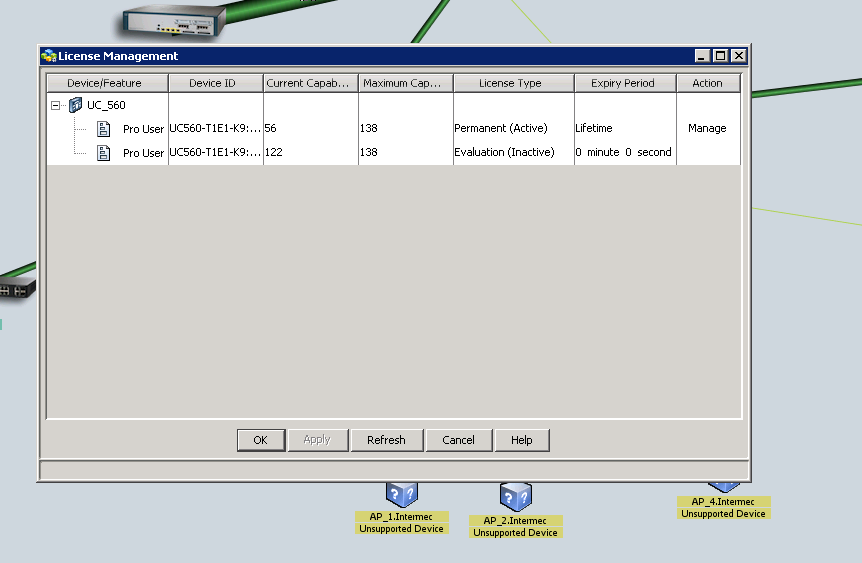
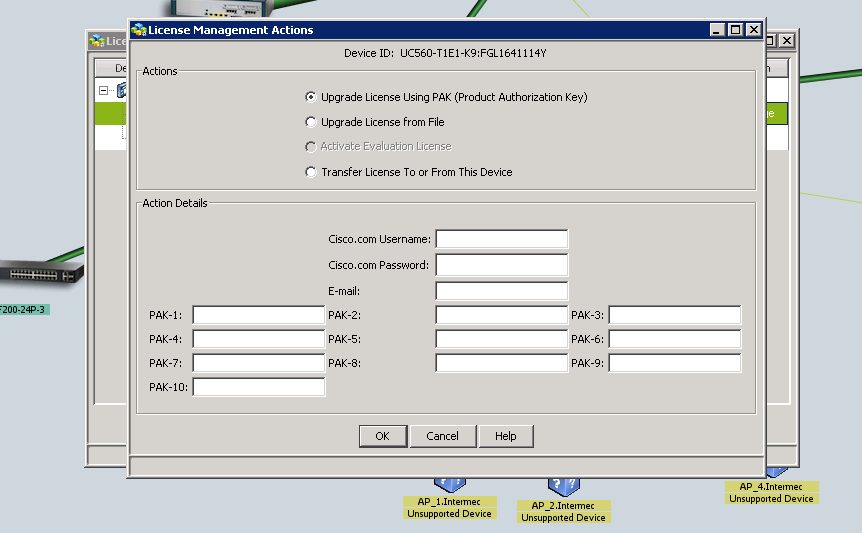

 Hace algún tiempo hablé sobre cómo detectar y priorizar voip en entornos Mikrotik. En aquella ocasión hablamos del TOS de los paquetes voip y de cómo valernos de este tipo de marcado para diferenciarlo del resto.
Hace algún tiempo hablé sobre cómo detectar y priorizar voip en entornos Mikrotik. En aquella ocasión hablamos del TOS de los paquetes voip y de cómo valernos de este tipo de marcado para diferenciarlo del resto.
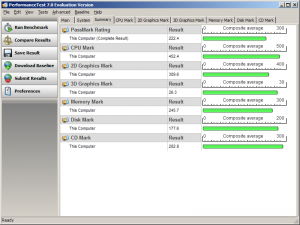
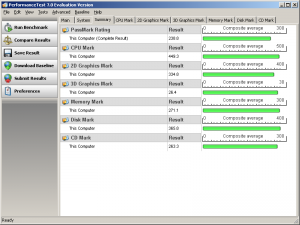
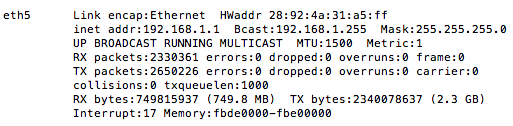 Determinados proveedores de Internet fijan la dirección MAC de tu router. Aunque te parezca extraño es bastante común en los operadores de cable. Generalmente la mayoría de los routers del mercado te permiten modificar la dirección MAC del interface WAN sin embargo, si nuestra intención es utilizar una distribución Linux a modo de firewall, balanceador de tráfico, etc. Quizás podemos encontrarnos con la necesidad de cambiar la MAC de nuestras tarjetas para poder terminar la configuración.
Determinados proveedores de Internet fijan la dirección MAC de tu router. Aunque te parezca extraño es bastante común en los operadores de cable. Generalmente la mayoría de los routers del mercado te permiten modificar la dirección MAC del interface WAN sin embargo, si nuestra intención es utilizar una distribución Linux a modo de firewall, balanceador de tráfico, etc. Quizás podemos encontrarnos con la necesidad de cambiar la MAC de nuestras tarjetas para poder terminar la configuración.